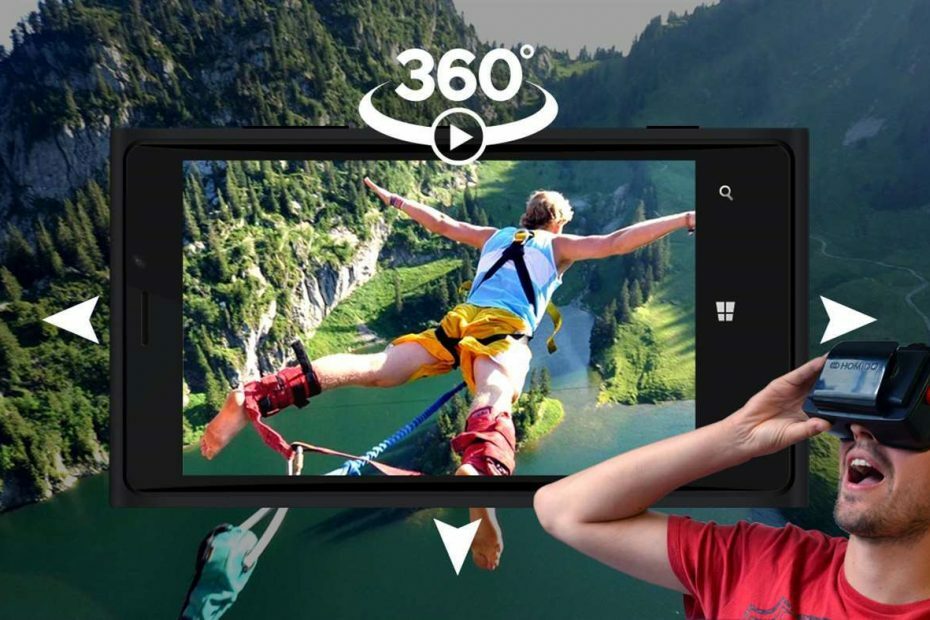Ce logiciel maintiendra vos pilotes opérationnels, vous protégeant ainsi des erreurs informatiques courantes et des pannes matérielles. Vérifiez tous vos pilotes maintenant en 3 étapes faciles :
- Télécharger DriverFix (fichier de téléchargement vérifié).
- Cliquez sur Lancer l'analyse pour trouver tous les pilotes problématiques.
- Cliquez sur Mettre à jour les pilotes pour obtenir de nouvelles versions et éviter les dysfonctionnements du système.
- DriverFix a été téléchargé par 0 lecteurs ce mois-ci.
Vous pouvez profiter de centaines de jeux différents sur votre Xbox One, mais malheureusement certaines erreurs peuvent apparaître de temps en temps. Utilisateurs signalés Erreur de lecture du périphérique de sauvegarde message sur leur Xbox One, et aujourd'hui, nous allons vous montrer comment résoudre ce problème.
« Erreur de lecture du périphérique de sauvegarde » sur Xbox One, comment y remédier ?
Correction - Xbox One "Erreur de lecture du périphérique de sauvegarde"
Solution 1 – Redémarrez votre console
Si vous obtenez Erreur de lecture du périphérique de sauvegarde message, vous pourrez peut-être le réparer simplement en redémarrant votre console. Le redémarrage de votre console peut corriger les erreurs courantes de la Xbox One. Pour redémarrer votre console, vous devez procéder comme suit :
- Faites défiler vers la gauche sur le Domicile l'écran pour ouvrir le Guide. Vous pouvez également ouvrir le Guide à tout moment en appuyant simplement sur le bouton Xbox bouton de votre manette.
- Quand le Guider s'ouvre, sélectionnez Paramètres.
- Choisir Redémarrer la console option.
- Maintenant, sélectionnez Oui confirmer.
Vous pouvez également éteindre votre console en maintenant enfoncé le bouton d'alimentation situé à l'avant de votre appareil pendant 10 secondes. Une fois la console éteinte, appuyez à nouveau sur le bouton d'alimentation pour la démarrer.
Solution 2 – Videz votre cache
La Xbox One contient toutes sortes de fichiers dans son cache, et parfois ces fichiers peuvent être corrompus et provoquer l'apparition de cette erreur et de nombreuses autres. Pour résoudre les problèmes de cache corrompu, vous devrez l'effacer. Vider le cache est similaire au redémarrage de votre console, et pour ce faire, vous devez suivre ces étapes :
- Appuyez et maintenez enfoncé le bouton d'alimentation de votre console pour l'éteindre.
- Une fois votre console éteinte, débranchez le câble d'alimentation.
- Lorsque le câble d'alimentation est débranché, appuyez plusieurs fois sur le bouton d'alimentation afin de vider complètement la batterie.
- Attendez 30 secondes ou plus et rebranchez le câble d'alimentation.
- Attendez que le voyant du bloc d'alimentation passe du blanc à l'orange.
- Appuyez maintenant sur le bouton d'alimentation pour rallumer votre console.
En effectuant ces étapes, vous effacerez le cache et, espérons-le, le problème avec Erreur de lecture du périphérique de sauvegarde le message sera résolu.
- LIRE AUSSI: Les titres Xbox 360 Blue Dragon et Limbo désormais disponibles sur Xbox One
Solution 3 – Supprimer les fichiers de sauvegarde du jeu
Vos parties sauvegardées sont stockées sur votre console et sur Xbox Live serveurs qui vous permettent de continuer à jouer à votre jeu sur différentes consoles de manière transparente. Malheureusement, il peut parfois arriver que vos fichiers de sauvegarde de jeu soient corrompus, vous devrez donc peut-être les supprimer. Gardez à l'esprit que la suppression des fichiers de sauvegarde du jeu de votre console ne les supprimera pas des serveurs Xbox Live, à moins que vous ne choisissiez de les supprimer. Pour supprimer les fichiers de sauvegarde du jeu, vous devez procéder comme suit :
- Sur le Domicile écran aller à Mes jeux et applications.
- Mettez en surbrillance le jeu qui vous donne cette erreur et appuyez sur le Menu bouton sur le contrôleur.
- Sélectionner Gérer le jeu option du menu.
- Une fois que les informations de jeu pertinentes s'affichent, faites défiler vers la droite et sélectionnez les données enregistrées pour votre gamertag dans la Données enregistrées section.
- appuie sur le UNE bouton de votre manette.
- Vous verrez maintenant deux options disponibles: Supprimer de la console et Supprimer partout. Choisissez le premier et vous supprimerez la copie locale des jeux sauvegardés de votre Xbox One. Si vous choisissez cette option, vos parties sauvegardées seront restaurées la prochaine fois que vous lancerez une partie. Si cette option ne fonctionne pas, vous devrez peut-être utiliser Supprimer partout option pour supprimer vos jeux enregistrés de votre console, des serveurs Xbox Live et de toutes les autres consoles contenant vos fichiers de jeu enregistrés. Gardez à l'esprit que l'option Supprimer partout supprimera définitivement tous vos fichiers de sauvegarde de jeu et toute votre progression sera perdue.
Erreur de lecture du périphérique de sauvegarde message sur Xbox One peut vous empêcher d'accéder à vos jeux enregistrés, et si tel est le cas, vous pouvez essayer de redémarrer votre console ou de vider le cache. Si cela ne fonctionne pas, vous voudrez peut-être supprimer vos fichiers de sauvegarde de jeu.
LIRE AUSSI :
- Correctif: "Votre réseau est derrière un NAT à port restreint" Xbox One
- Le disque externe Seagate pour Xbox One améliore les temps de chargement et la capacité de stockage
- Correction: "A pris trop de temps pour démarrer" Erreur Xbox One
- Correction: "Pour ce jeu, vous devez être en ligne" Erreur Xbox
- Correction: "Le contenu téléchargeable a changé" Erreur Xbox